您是否正在尋找一種方法來(lái)替換 wordpress 中的默認(rèn)主題和插件編輯器?
默認(rèn)的 wordpress 主題和插件編輯器是功能有限的純文本編輯器。通過用更好的工具替換這些編輯器,您可以使用訪問控制、子主題創(chuàng)建、文件下載等高級(jí)功能。
在本文中,我們將向您展示如何輕松替換 WordPress 中的默認(rèn)主題和插件編輯器。
為什么要替換 WordPress 中的默認(rèn)主題和插件編輯器?
WordPress 網(wǎng)站儀表板中的默認(rèn)主題編輯器允許您直接更改主題文件中的代碼。
同樣,插件編輯器允許您編輯網(wǎng)站上已安裝插件的代碼。
這些內(nèi)置編輯器具有文本編輯器界面,缺乏訪問控制、文件下載/上傳和子主題創(chuàng)建等高級(jí)功能。這使得您添加和維護(hù)自定義代碼非常耗時(shí)。
另外,如果未經(jīng)授權(quán)的人訪問您的 WordPress 管理區(qū)域,那么他們可以輕松訪問默認(rèn)編輯器來(lái)編輯您的主題和插件文件。這可以讓他們?cè)谀木W(wǎng)站上安裝惡意軟件。
通過用插件替換這些編輯器,您可以通過添加或刪除代碼片段、自定義顏色、修改各種模板文件、css 樣式等,輕松地從儀表板自定義WordPress主題和插件。
這將允許您快速更改主題或插件,而無(wú)需通過 FTP 訪問您的網(wǎng)站文件。
您還可以創(chuàng)建子主題,控制編輯器訪問權(quán)限以使您的網(wǎng)站更安全,甚至可以從計(jì)算機(jī)將文件上傳到插件和主題。
話雖如此,讓我們看看如何輕松替換 WordPress 中的默認(rèn)主題和插件編輯器。您可以使用下面的快速鏈接跳轉(zhuǎn)到我們教程的不同部分:
- 如何替換 WordPress 中的默認(rèn)主題和插件編輯器
- 使用主題編輯器編輯主題文件
- 使用插件編輯器編輯插件
- 使用主題編輯器插件配置訪問控制
- 使用主題編輯器創(chuàng)建子主題
- 獎(jiǎng)勵(lì):使用 WPCode 將自定義代碼添加到您的網(wǎng)站
如何替換 WordPress 中的默認(rèn)主題和插件編輯器
首先,您需要安裝并激活主題編輯器插件。有關(guān)詳細(xì)說(shuō)明,您可以參閱我們關(guān)于如何安裝 WordPress 插件的初學(xué)者指南。
注意:在對(duì)主題或插件文件進(jìn)行任何更改之前,請(qǐng)確保創(chuàng)建WordPress 網(wǎng)站的完整備份。如果出現(xiàn)任何問題并且您必須從備份恢復(fù) WordPress,這將派上用場(chǎng)。
激活后,您需要從 WordPress 管理側(cè)邊欄轉(zhuǎn)到主題編輯器 ? 設(shè)置頁(yè)面。
到達(dá)那里后,選中“啟用主題代碼編輯器”選項(xiàng)的“是”框。
之后,如果您想禁用默認(rèn)的 WordPress 主題編輯器,則需要選中“禁用 WordPress 主題文件編輯器?”旁邊的“是”框。選項(xiàng)。
完成此操作后,只需切換到頂部的“插件編輯器”選項(xiàng)卡即可。
在這里,您需要選中“啟用插件代碼編輯器”選項(xiàng)旁邊的“是”框。
您還可以通過為“禁用 WordPress 插件文件編輯器?”選擇“是”選項(xiàng)來(lái)禁用默認(rèn)編輯器。環(huán)境。
接下來(lái),從頁(yè)面頂部切換到“代碼編輯器”選項(xiàng)卡。
從這里,您可以從下拉菜單中選擇代碼編輯器的主題。這將以不同的背景和字體顏色顯示主題和插件中的代碼。
完成后,不要忘記單擊“保存更改”按鈕來(lái)存儲(chǔ)您的設(shè)置。

使用主題編輯器編輯主題文件
現(xiàn)在,您需要從 WordPress 管理儀表板訪問主題編輯器 ? 主題代碼編輯器頁(yè)面。
到達(dá)那里后,您需要從屏幕右上角的下拉菜單中選擇要編輯的主題。接下來(lái),您必須從右側(cè)的側(cè)邊欄中選擇要添加代碼的主題文件。
之后,您可以從屏幕上的主題編輯器輕松添加、刪除或編輯主題文件的代碼。
完成后,不要忘記單擊“更新文件”按鈕來(lái)存儲(chǔ)您的設(shè)置。
您還可以通過單擊“下載文件”按鈕來(lái)下載剛剛編輯的文件。如果您想下載整個(gè)主題,則可以單擊“下載主題”按鈕。
一旦您對(duì)更改感到滿意,只需單擊“更新文件”按鈕即可存儲(chǔ)您的設(shè)置。
您甚至可以通過單擊“下載文件”按鈕來(lái)下載剛剛編輯的文件。
如果您想下載包含所做的所有更改的插件,則可以單擊“下載插件”按鈕。
完成后,您必須為新主題目錄提供名稱,并選擇保存子主題樣式表的位置。
之后,您甚至可以為您正在創(chuàng)建的子主題提供名稱、描述、作者和版本。
完成后,只需單擊“創(chuàng)建新子主題”按鈕。
現(xiàn)在您已經(jīng)創(chuàng)建了子主題,您可以從頁(yè)面頂部的菜單欄編輯選擇器、Web 字體、CSS、子樣式和主題文件。
您所做的更改將自動(dòng)保存在您的子主題中。
獎(jiǎng)勵(lì):使用 WPCode 將自定義代碼添加到您的網(wǎng)站
使用插件或主題文件編輯器向您的網(wǎng)站添加代碼總是有點(diǎn)冒險(xiǎn),因?yàn)樽钚〉腻e(cuò)誤都可能會(huì)破壞您的 WordPress 網(wǎng)站并使其無(wú)法訪問。
這就是為什么我們建議使用免費(fèi)的 WPCode 插件來(lái)向您的網(wǎng)站添加自定義代碼。它是市場(chǎng)上最好的 WordPress 代碼片段插件。
首先,您需要安裝并激活WPCode插件。有關(guān)詳細(xì)說(shuō)明,您可以參閱我們有關(guān)如何安裝 WordPress 插件的教程。
激活后,您需要從 WordPress 管理側(cè)邊欄轉(zhuǎn)到代碼片段 ? + 添加片段頁(yè)面。
從這里,您可以使用 WPCode 代碼片段庫(kù)將預(yù)制代碼片段添加到您的 WordPress 網(wǎng)站。
但是,如果您想添加自定義代碼,也可以通過單擊“添加自定義代碼(新代碼段)”選項(xiàng)下的“使用代碼段”按鈕來(lái)完成此操作。
這將打開“創(chuàng)建自定義片段”頁(yè)面,您可以在其中開始為代碼片段添加標(biāo)題。
之后,您需要從屏幕右上角的下拉菜單中選擇代碼類型。例如,如果您想添加 php 代碼,那么您只需選擇“PHP Snippet”選項(xiàng)。
接下來(lái),只需將自定義代碼添加到“代碼預(yù)覽”框中即可。
完成此操作后,向下滾動(dòng)到“插入”部分并選擇“自動(dòng)插入”模式。
激活后,您的自定義代碼將在您的網(wǎng)站上自動(dòng)執(zhí)行。
有關(guān)更多詳細(xì)信息,您可以參閱我們有關(guān)如何在 WordPress 中添加自定義代碼的指南。
我們希望本文能幫助您了解如何輕松替換 WordPress 中的默認(rèn)主題和插件編輯器。您可能還想查看我們關(guān)于如何安全更新 WordPress 的初學(xué)者指南,以及我們?yōu)榘l(fā)展您的網(wǎng)站而必備的 WordPress 插件的專家精選。






.png)
推廣.jpg)